Trong thế giới trình duyệt web đang bị thống trị bởi các nền tảng dựa trên Chromium như Chrome và Edge, Mozilla Firefox nổi lên như một lựa chọn thay thế mạnh mẽ, đặc biệt nhờ vào việc sử dụng engine Gecko độc lập. Gecko thường được xem là nền tảng vững chắc cho nhiều trình duyệt tập trung vào quyền riêng tư như Mullvad hay Zen, nhờ vào tốc độ, sự ổn định và đặc biệt là không liên quan đến Google. Tuy nhiên, ít người biết đến Waterfox, một phiên bản tinh chỉnh từ Firefox, mang đến cam kết về bảo mật và quyền riêng tư ở một tầm cao mới. Với giao diện quen thuộc, Waterfox nâng cấp trải nghiệm duyệt web an toàn, khiến người dùng cảm thấy an tâm hơn khi chuyển từ Firefox sang giải pháp tập trung quyền riêng tư này.
Waterfox: Nền tảng và Triết lý Bảo Mật Vượt Trội
Waterfox về cơ bản là một “người anh em” của Firefox, được xây dựng trên cùng mã nguồn mở nhưng với một triết lý khác biệt: loại bỏ hoàn toàn việc thu thập dữ liệu người dùng (telemetry) và tối ưu hóa các tính năng bảo mật. Nếu bạn là người đặt quyền riêng tư lên hàng đầu, Waterfox có thể là trình duyệt bạn đang tìm kiếm. Nó giữ lại những ưu điểm của Firefox nhưng tăng cường thêm các lớp bảo vệ, giúp bạn kiểm soát tốt hơn thông tin cá nhân của mình trên không gian mạng.
Các Tính Năng Nổi Bật Của Waterfox So Với Firefox
Waterfox không chỉ là một bản sao của Firefox; nó chủ động tích hợp và cấu hình sẵn nhiều tính năng quan trọng để đảm bảo quyền riêng tư tối đa cho người dùng.
1. Công Cụ Tìm Kiếm Mặc Định Startpage: Duyệt Web Ẩn Danh Từ Đầu
Google từ lâu đã nổi tiếng với việc theo dõi lịch sử tìm kiếm để cá nhân hóa quảng cáo. Đó là lý do tại sao Waterfox chọn Startpage làm công cụ tìm kiếm mặc định. Startpage cam kết loại bỏ mọi thông tin cá nhân hoặc định danh khỏi truy vấn tìm kiếm của bạn, giữ cho hoạt động duyệt web hoàn toàn ẩn danh. Công cụ này cũng tự động xóa các truy vấn và nhật ký nội bộ, đảm bảo lịch sử tìm kiếm của bạn không bao giờ bị lộ ra ngoài.
Một điểm đặc biệt của Startpage là tính năng “Chế độ xem ẩn danh” (Anonymous View). Khi sử dụng tính năng này, Startpage hoạt động như một lớp VPN giữa bạn và trang web, chặn cookie, trình theo dõi và kỹ thuật lấy dấu vân tay trình duyệt. Trang web đích sẽ chỉ nhận diện được Startpage đang truy cập, mà không thể truy cập bất kỳ thông tin cá nhân nào của bạn. Waterfox còn cho phép bạn độc lập thiết lập công cụ tìm kiếm mặc định cho tab thông thường và tab riêng tư, tùy thuộc vào mức độ quyền riêng tư mong muốn.
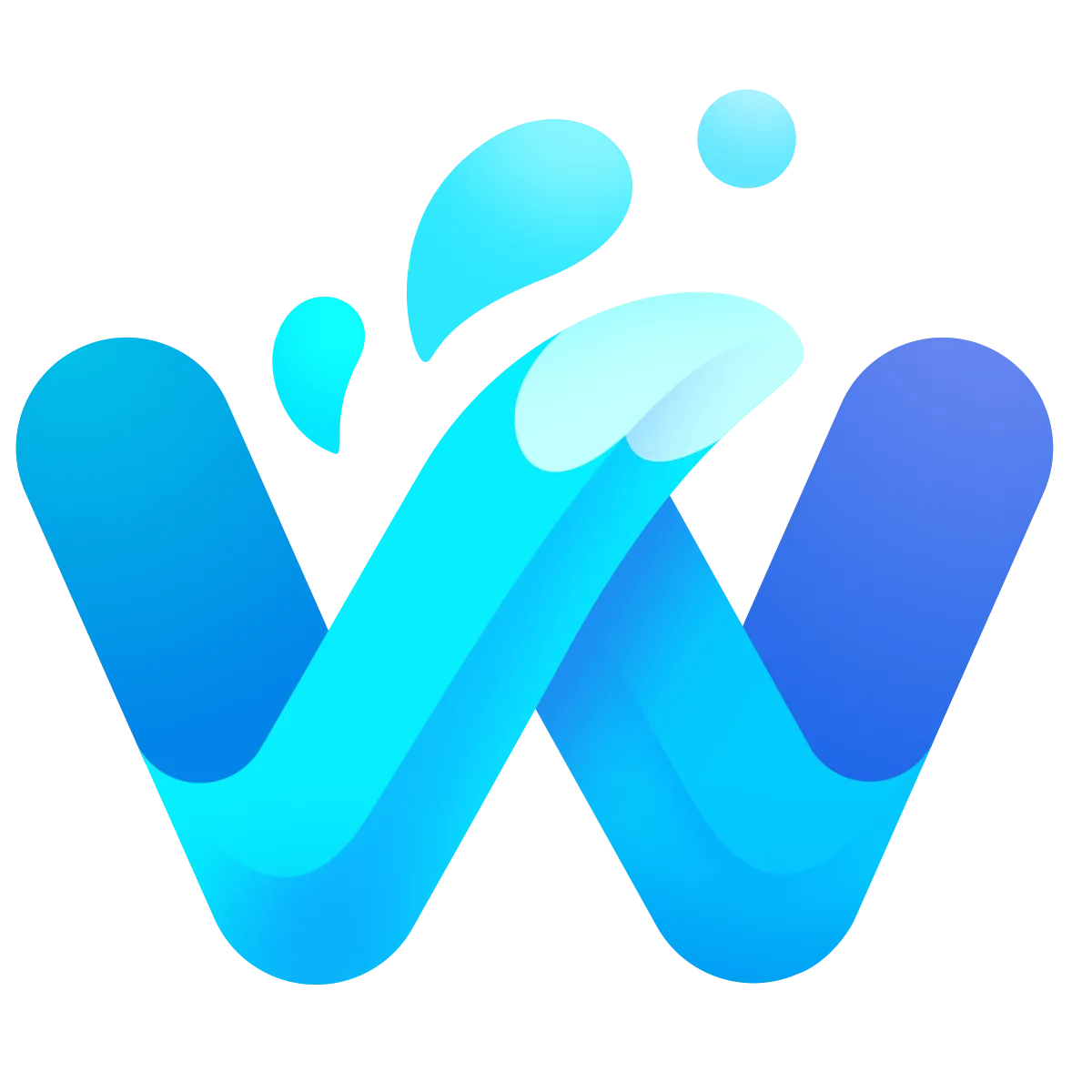 Logo trình duyệt Waterfox biểu tượng con cáo màu xanh, thể hiện sự tập trung vào quyền riêng tư và bảo mật trực tuyến.
Logo trình duyệt Waterfox biểu tượng con cáo màu xanh, thể hiện sự tập trung vào quyền riêng tư và bảo mật trực tuyến.
2. Tab Chứa (Container Tabs): Phân Tách Hoạt Động Trực Tuyến
Tính năng Tab Chứa cho phép bạn dễ dàng tách biệt các hoạt động trực tuyến của mình, chẳng hạn như công việc, mua sắm hoặc sử dụng tài khoản cá nhân. Mặc dù tính năng này được kích hoạt mặc định trong Waterfox, nó yêu cầu tiện ích mở rộng Firefox Multi-Account Containers để hoạt động. Khi kích hoạt, mỗi tab mới có thể được mở trong một container riêng biệt (như “Mua sắm”, “Công việc”, hoặc “Cá nhân”), mỗi container được liên kết với một tài khoản khác nhau. Điều này cho phép bạn có nhiều tài khoản độc lập và dấu trang riêng biệt trong cùng một cửa sổ trình duyệt.
Waterfox đã nâng cấp tính năng này của Firefox lên một tầm cao mới bằng cách cho phép mở tab duyệt web riêng tư dưới dạng một container ngay trong cửa sổ trình duyệt. Đây là một cải tiến hữu ích, giúp bạn dễ dàng chuyển đổi giữa các tab thông thường và tab riêng tư trong cùng một cửa sổ mà không cần phải thu nhỏ hoặc mở các cửa sổ khác nhau. Nếu không muốn sử dụng container, Waterfox cũng cung cấp cài đặt đơn giản để đảm bảo tất cả các tab trình duyệt đều ở chế độ riêng tư.
3. DNS qua HTTP Ẩn Danh (DNS over Oblivious HTTP – OHTTP): Mã Hóa Yêu Cầu DNS
DNS qua HTTP Ẩn Danh (OHTTP) là một tính năng bảo mật tiên tiến, cũng được kích hoạt mặc định trên Waterfox. Nó đóng vai trò quan trọng trong việc ngăn chặn nhà cung cấp dịch vụ internet (ISP) và các bên thứ ba theo dõi hoạt động duyệt web của bạn. Khi bạn truy cập một trang web, tất cả thông tin yêu cầu sẽ được gửi qua một máy chủ chuyển tiếp. Máy chủ này sẽ xóa địa chỉ IP nguồn và các thông tin nhận dạng khác trước khi chuyển tiếp yêu cầu đến đích.
Máy chủ đích sau đó sẽ giải mã và xử lý yêu cầu mà không hề biết danh tính của bạn. Sự tách biệt thông tin này đảm bảo rằng không một máy chủ nào có cả danh tính và chi tiết duyệt web của bạn cùng lúc, từ đó bổ sung thêm một lớp bảo mật quan trọng.
4. Tùy Chọn Quyền Riêng Tư Trang Web (Website Privacy Preferences): Yêu Cầu Không Bị Theo Dõi
Hầu hết các trình duyệt hiện đại đều tích hợp cài đặt Kiểm soát Quyền Riêng Tư Toàn Cầu (Global Privacy Control – GPC) để thông báo cho các trang web về sở thích quyền riêng tư của bạn và từ chối việc họ bán dữ liệu của bạn. Việc các trang web có tuân thủ hay không phụ thuộc vào chính sách của từng trang và luật pháp của từng khu vực.
Waterfox mặc định cài đặt tùy chọn quyền riêng tư trang web là “Yêu cầu các trang web không bán hoặc chia sẻ dữ liệu của tôi” để từ chối quảng cáo mục tiêu và thu thập dữ liệu. Trình duyệt cũng có một tùy chọn để gửi yêu cầu “Không theo dõi” (Do Not Track) đến các trang web, mặc dù hiệu quả của nó còn phụ thuộc vào sự tự nguyện tuân thủ của từng trang web.
5. Bảo Vệ Theo Dõi Nâng Cao (Enhanced Tracking Protection): An Toàn Tối Đa
Firefox nổi tiếng về quyền riêng tư tuyệt vời, và Waterfox đã tinh chỉnh nhiều tính năng của nó để cải thiện bảo mật. Bảo vệ Theo dõi Nâng cao (Enhanced Tracking Protection) là một tính năng được cả hai trình duyệt chia sẻ, với các cài đặt “Tiêu chuẩn” (Standard), “Nghiêm ngặt” (Strict), hoặc “Tùy chỉnh” (Custom) để giới hạn việc theo dõi trực tuyến. Mặc dù có thể mong đợi Waterfox sẽ có cài đặt mặc định “Nghiêm ngặt”, nhưng nó lại khớp với cài đặt “Tiêu chuẩn” của Firefox, vốn là sự cân bằng giữa bảo vệ và hiệu suất.
Tính năng này chặn các công cụ lấy dấu vân tay trình duyệt, cookie liên trang web, trình theo dõi mạng xã hội và công cụ khai thác tiền điện tử (cryptominers) khỏi việc theo dõi hoạt động của bạn. Các cài đặt nghiêm ngặt hơn có thể gây ra vấn đề hiệu suất với một số trang web, nhưng bạn luôn có thể thêm chúng vào danh sách ngoại lệ nếu tin tưởng. Với Bảo vệ Theo dõi Nâng cao được kích hoạt, bạn có thể xem Bảng điều khiển Bảo vệ (Protections Dashboard), nơi hiển thị biểu đồ tất cả các trình theo dõi đã bị chặn trong khi bạn duyệt web.
Lựa Chọn Waterfox Hay Firefox: Ưu Tiên Nào Dành Cho Bạn?
Việc sử dụng Waterfox hay Firefox phụ thuộc vào mức độ bạn coi trọng quyền riêng tư và những gì bạn tìm kiếm ở một trình duyệt. Waterfox có thể được xem là một phiên bản nâng cấp của Firefox, với các tính năng bổ sung và cấu hình mặc định hướng đến bảo mật cao hơn. Những ưu điểm chính của nó bao gồm thiết kế không thu thập dữ liệu (no-telemetry) và khả năng quản lý container được cải tiến với tùy chọn tab riêng tư tích hợp. Nhiều tính năng khác được chia sẻ giữa hai trình duyệt, với sự khác biệt chủ yếu nằm ở cách chúng được cấu hình và ưu tiên.
Với cam kết bảo vệ dữ liệu cá nhân mạnh mẽ hơn, Waterfox là một lựa chọn tuyệt vời cho những ai cảm thấy không thoải mái với việc dữ liệu của họ bị thu thập và sử dụng cho quảng cáo mục tiêu. Nó không chỉ cung cấp tất cả các tính năng tuyệt vời của Firefox mà còn tăng cường lớp bảo mật, đặt quyền riêng tư của bạn lên hàng đầu.
Bạn đã sẵn sàng trải nghiệm một trình duyệt đề cao quyền riêng tư? Hãy thử Waterfox và chia sẻ cảm nhận của bạn bên dưới, hoặc khám phá thêm các bài viết khác của 123thuthuat.com về bảo mật trực tuyến để bảo vệ mình trên không gian mạng!
